時間:2023-11-21 來源:互聯網 瀏覽量:
怎麼把輸入法改成繁體字,在現代社會中隨著中文輸入法的普及和發展,我們可以方便地使用拚音或者五筆等輸入法進行中文字符的輸入,對於一些喜歡使用繁體字的用戶來說,如何將輸入法設置為繁體字成為了一個重要的問題。在本文中我們將介紹一些簡單的方法來幫助大家將輸入法改成繁體字,以滿足個人需求和偏好。無論是為了更好地閱讀繁體字文本,還是為了書寫、交流等方麵的需求,設置輸入法為繁體字能夠為用戶提供更多的便利和選擇。接下來我們將一起探討如何實現這一目標。
步驟如下:
1.點擊開始菜單,找到並點擊“設置”
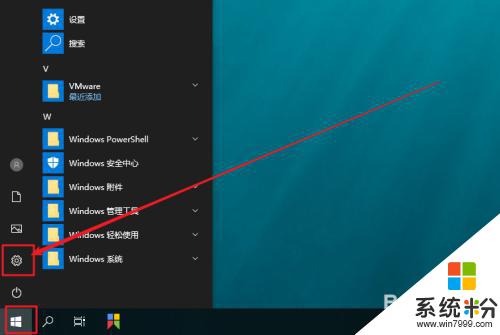
2.進入Windows 設置後,找到並點擊“時間和語言”
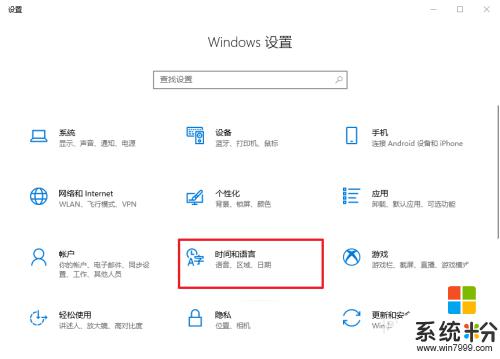
3.然後,點擊左側的“語言”選項卡
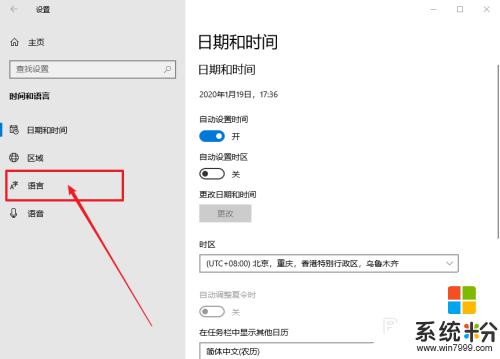
4.之後,在右側頁麵,找到並點擊“中文”選項,再點擊“選項”
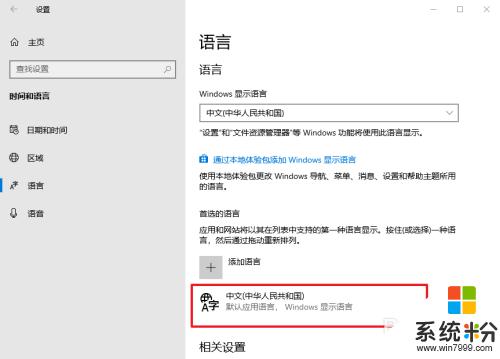
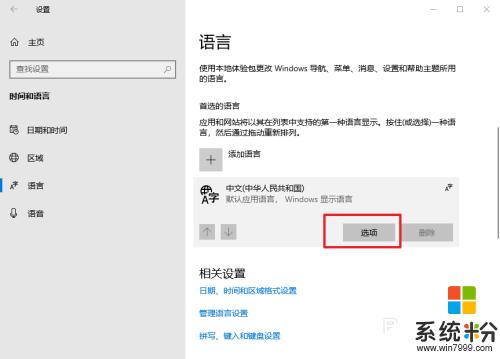
5.進入中文設置頁麵後,找到並點擊你需要設置的輸入法。比如“微軟拚音”,再點擊“選項”
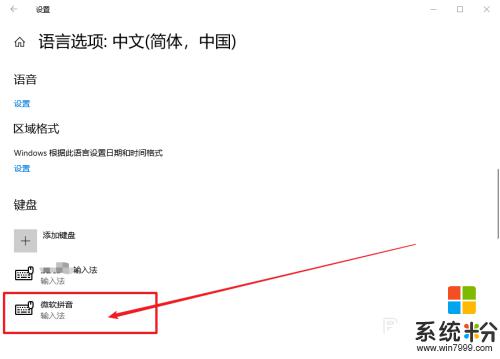
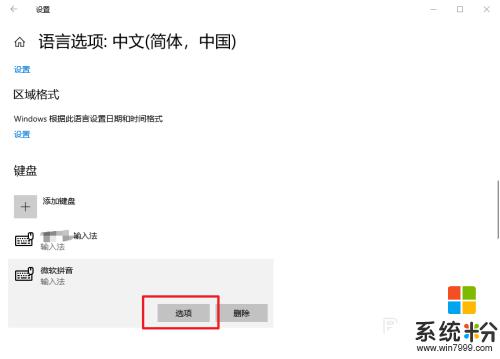
6.在微軟拚音頁麵,點擊“常規”
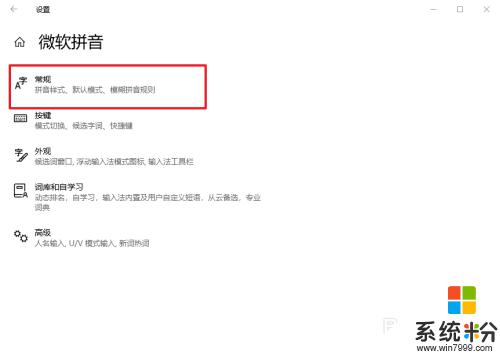
7.最後,在選擇字符集的位置,點擊並選擇“繁體中文”即可
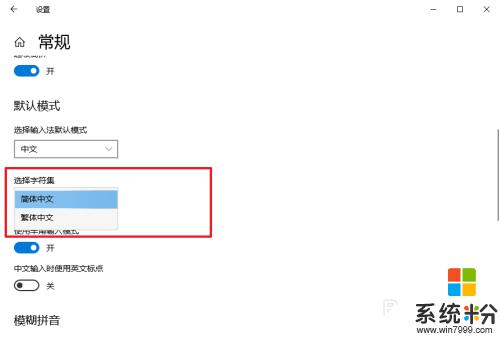
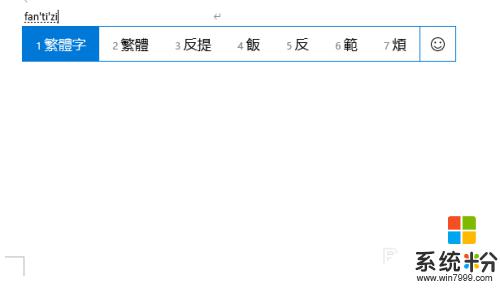
以上就是如何將輸入法改成繁體字的全部內容,如果您遇到這種問題,可以嚐試按照本文提供的方法解決,希望本文對您有所幫助。